【ペイントの使い方】きれいな曲線はツールを使えば簡単にかける

Windowsに標準装備の「ペイント」の使い方を紹介するシリーズです。
 ペイントの使い方まとめページはこちら
ペイントの使い方まとめページはこちら
ペイントのツールを使えばなめらかな曲線がかけます。
イラストをかくなら、この曲線を上手く使えかどうかがポイントになります。
 図形ツールで「曲線」を選択し、まずは直線を引きます。
図形ツールで「曲線」を選択し、まずは直線を引きます。
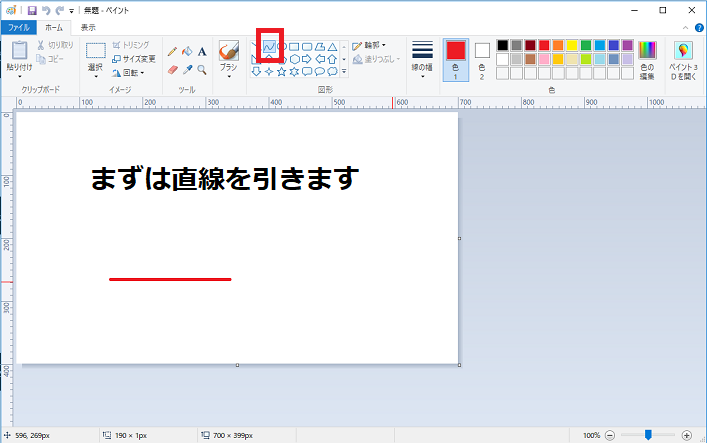
 2点の曲げる箇所を選びます。
2点の曲げる箇所を選びます。
曲げるところで、曲げたい方向へドラッグします。
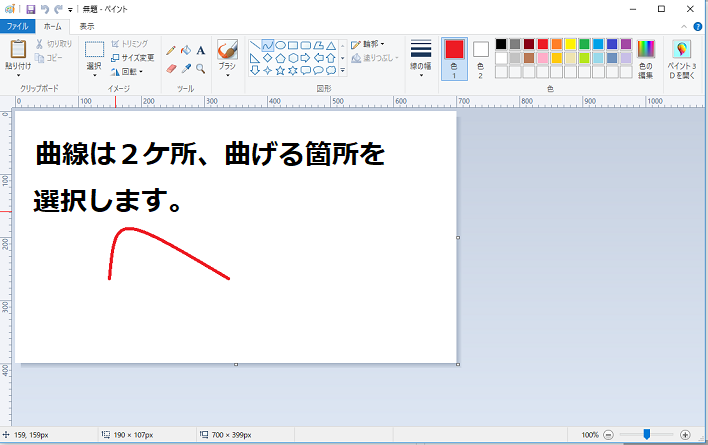

点線で囲まれた状態で、線上に表示されてる小さな□にカーソルを合わせると、サイズや長さなどを変更することができます。
動画で確認
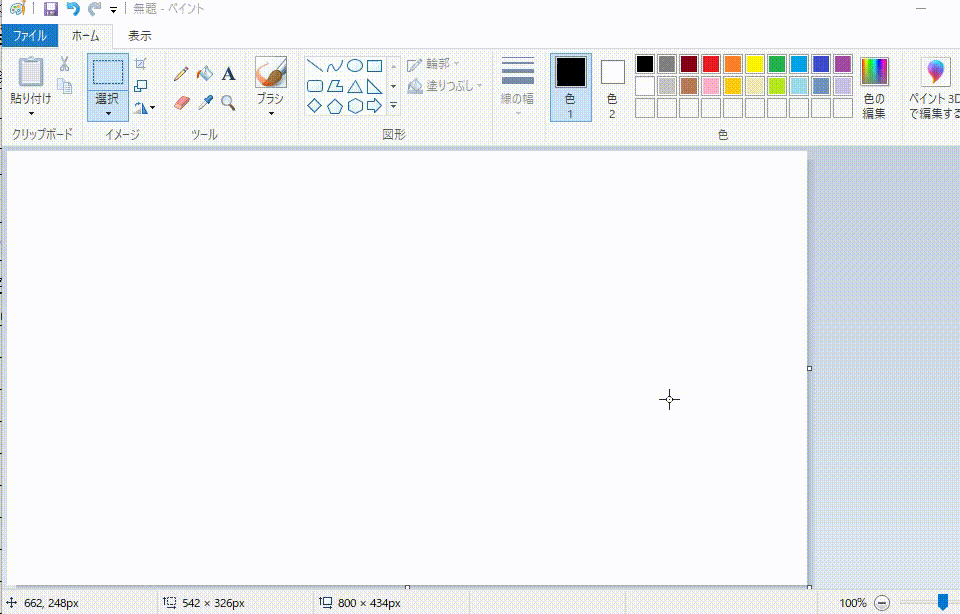
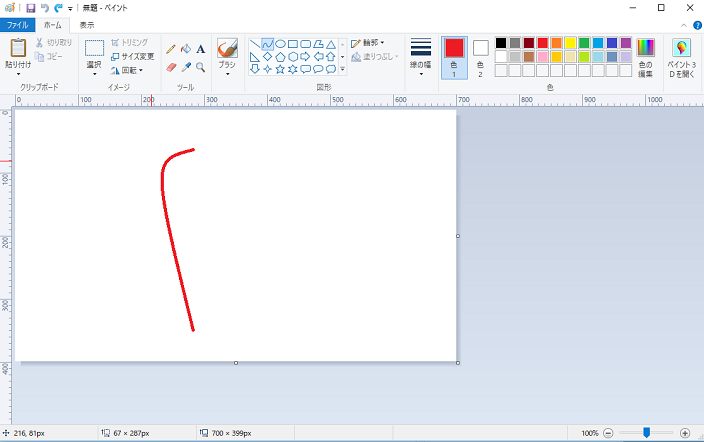
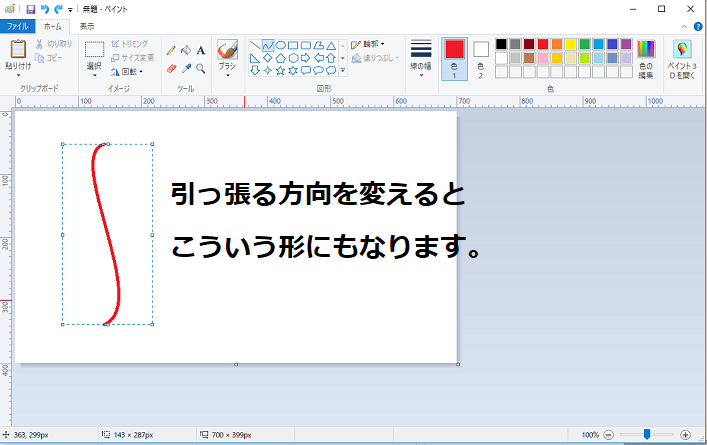
動画で確認
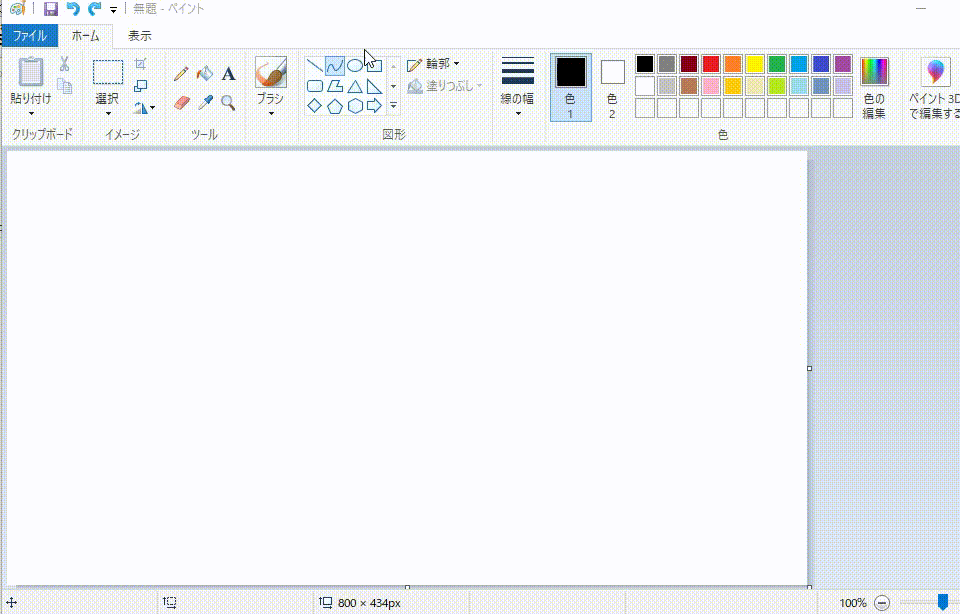
出来上がりのイメージを持ちながら、引っ張る方向や角度を
曲線ツールだけで描いたイラストがこちらです。

動画で確認
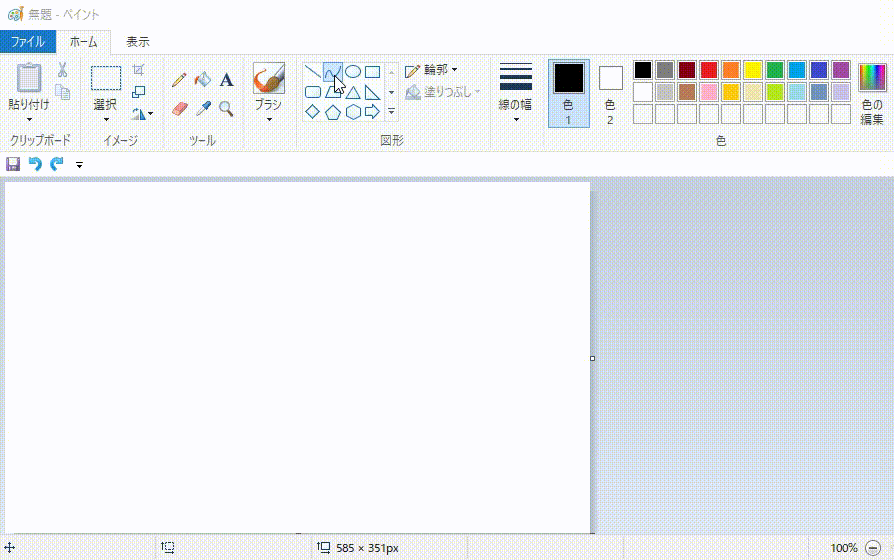
この曲線ツールに慣れると、ペイントで描けるものが格段に増えるので楽しくなりますよ!
私は曲線を使うようになって、ペイントでイラストを描くようになりました。
線が荒いのでクオリティの高いものは掛けないけど、楽しくて楽しくて、一時期ペイントお絵描きにハマってました(笑)

私が描いた図形と曲線ツールを使って色塗りをしたものです。
ペイントとエクセルでつくる簡単バナーの一覧はこちらから



 水口愛子(みなくちあいこ)
水口愛子(みなくちあいこ)


















